각종 문서나 E-BOOK, 대학교 강의 수업 자료로 PDF 파일이 널리 사용되고 있습니다. 하지만 PDF파일을 지원하지 않거나 열리지 않는 이유로 PDF 확장자를 변경해야 하는 경우도 발생하는데요. 오늘은 삼성 스마트폰에서 PDF파일을 JPG 이미지로 변경하는 방법에 대해서 알아보겠습니다.
PDF 변환에 삼성노트를 사용하는 이유
일반적으로 PDF 파일을 변환하기 위해서는 어도비의 프로그램을 사용하거나, 웹사이트의 확장자 변환 툴 혹은 별도의 확장자를 바꾸는 앱을 설치해서 이용했습니다. 하지만 갤럭시 스마트폰을 사용한다면 별도의 어플 설치 없이도 확장자 변환이 가능하기 때문에 번거로운 과정이 확 줄어들게 됩니다. 갤럭시 유저라면 확장자를 바꾸는데 따로 앱을 설치하지 마시고 아래의 방법으로 PDF 파일을 관리하시기 바랍니다.
PDF를 JPG로 변경하는 방법 - 간략 설명
PDF를 이미지로 변경하기 위해서는 변환하고 싶은 PDF 파일의 위치를 찾아야 합니다. 카카오톡이나 메일로 받은 PDF파일의 경로를 알고 있다면 [내 파일] 앱에서 찾아주시면 됩니다. 하지만 [내 파일]을 사용해 본 적 없으시고 파일 위치를 찾는데 어려움을 느낀다면 아래 방법대로 따라 하시면 됩니다.
- 내 파일 ▶ PDF 검색 ▶ PDF 파일 선택 ▶ 꾹 눌러줌
- 더 보기 ▶ 다른 앱에서 열기 ▶ samsung notes 노트로 변환
- 우측 상단 3점 아이콘 ▶ 파일로 저장 ▶ 이미지 파일
PDF를 JPG로 변경하는 방법 - 이미지와 함께 상세 설명
간략 설명으로 부족한 분들을 위해 이미지와 함께 JPG 변환 과정을 진행해보도록 하겠습니다.

▲ 앱서랍에서 [내 파일]을 검색하면 이렇게 삼성 파일 관리자 어플인 [내 파일] 앱이 검색됩니다. 실행해 주세요.

▲ 상단의 [돋보기] 아이콘을 누르고 pdf를 검색하면 스마트폰에 저장된 pdf파일들을 전부 확인할 수 있습니다.

▲ JPG 이미지로 변환하고 싶은 PDF 파일을 찾아서 꾹 눌러줍니다. 그럼 그림처럼 파일 앞에 체크표시가 뜨면서 하단에 관련 메뉴들이 나옵니다. 우측 하단의 3점 아이콘인 [더보기]를 눌러줍니다.

▲ 위와 같은 메뉴들이 열립니다. [다른 앱에서 열기]를 눌러주세요.
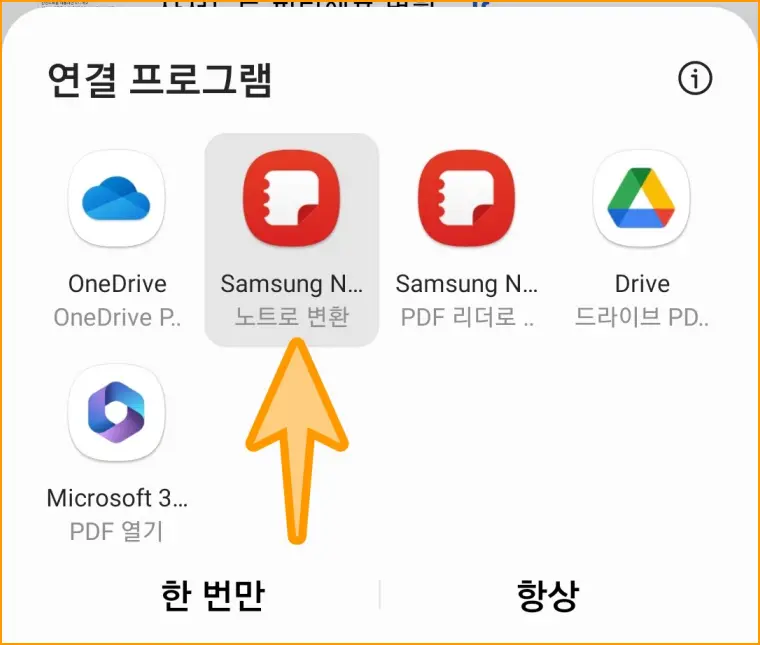
▲ Samsung notes의 아이콘이 2가지 생기는데 하나는 [노트로 변환], 다른 하나는 [pdf리더로 열기] 입니다.
전자는 편집이 가능해지는 옵션이고, 후자는 읽기 모드 입니다. 우리는 편집을 진행할 것이기 때문에 [노트로 변환]을 선택해 줍니다.

▲ PDF파일이 삼성노트로 열렸습니다. 우측 상단 3점 아이콘을 눌러줍니다.
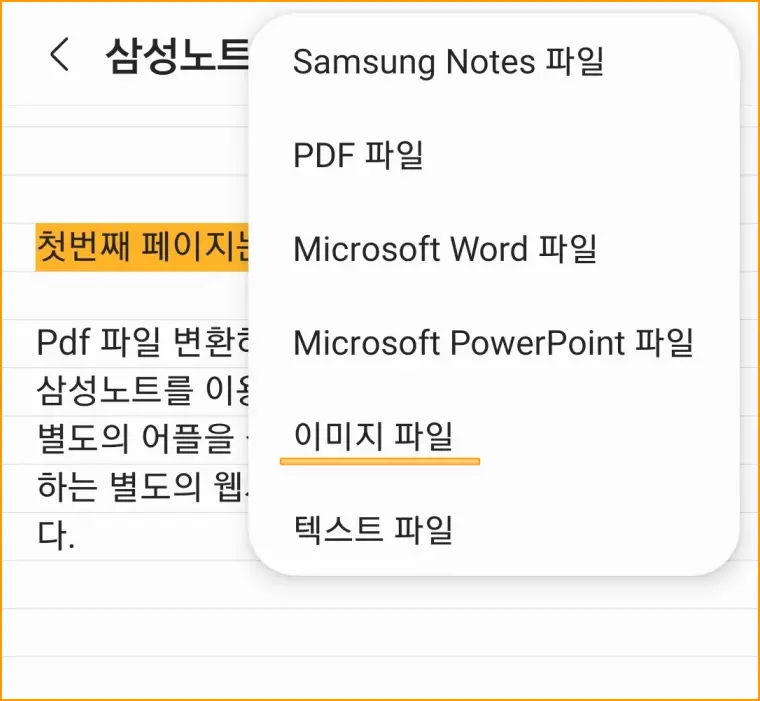
▲ [파일로 저장] - [이미지 파일]을 순서대로 눌러줍니다.
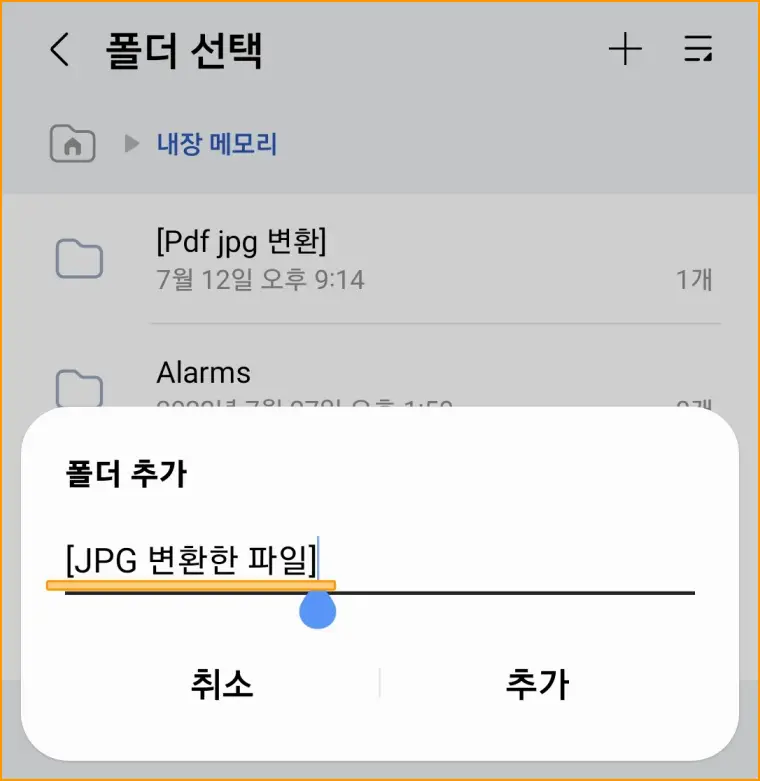
▲ 이미지로 변환한 파일들을 저장하기 위해서 [내파일]앱이 실행됩니다. PDF 페이지가 많을 경우 페이지만큼 이미지 파일로 저장되기 때문에 하나의 폴더에 정리해 둬야 파일 정리도 편하고 찾기도 쉽습니다. 우측상단 + 모양의 아이콘을 눌러 원하는 제목으로 폴더를 추가해 주세요. 해당 폴더로 경로를 선택했으니 [완료]를 누르면 이미지 파일명 작성창이 뜹니다. 알기 쉽게 작성 후 [저장]을 눌러주세요.

▲ PDF페이지들이 JPG이미지로 변환된 것 을 확인 할 수 있습니다.
갤럭시 테더링 데이터 사용량 확인 방법
스마트폰과 더불어 노트북, 태블릿 등 주변기기들을 자주 사용하고 있습니다. 외부에서 일할 때는 스마트폰의 데이터를 테더링 해서 사용하는 경우가 많은데요. 데이터 무제한 요금제가 아니기
endless9rowth.com
갤럭시 카메라 무음 촬영 방법 - 셔터 음소거 만드는법
도서관에서 자료 사진 찍다가 찰칵 소리에 시선집중시킨 적 있다면..? 우리나라에서 출시되는 스마트폰은 갤럭시 / 아이폰 가리지 않고 전부 촬영음이 발생하도록 설정되어있습니다. 일명 도촬
endless9rowth.com
갤럭시 긴급전화 해제 및 삭제하는 방법
어느 날 119로부터 전화를 받은 적이 있습니다. 제가 신고를 했다고 하더라고요. 알고 보니 스마트폰이 주머니 속에서 움직이다가 여러 통 신고 전화를 했더라고요. 119측도 당황했고, 저도 당황
endless9rowth.com
